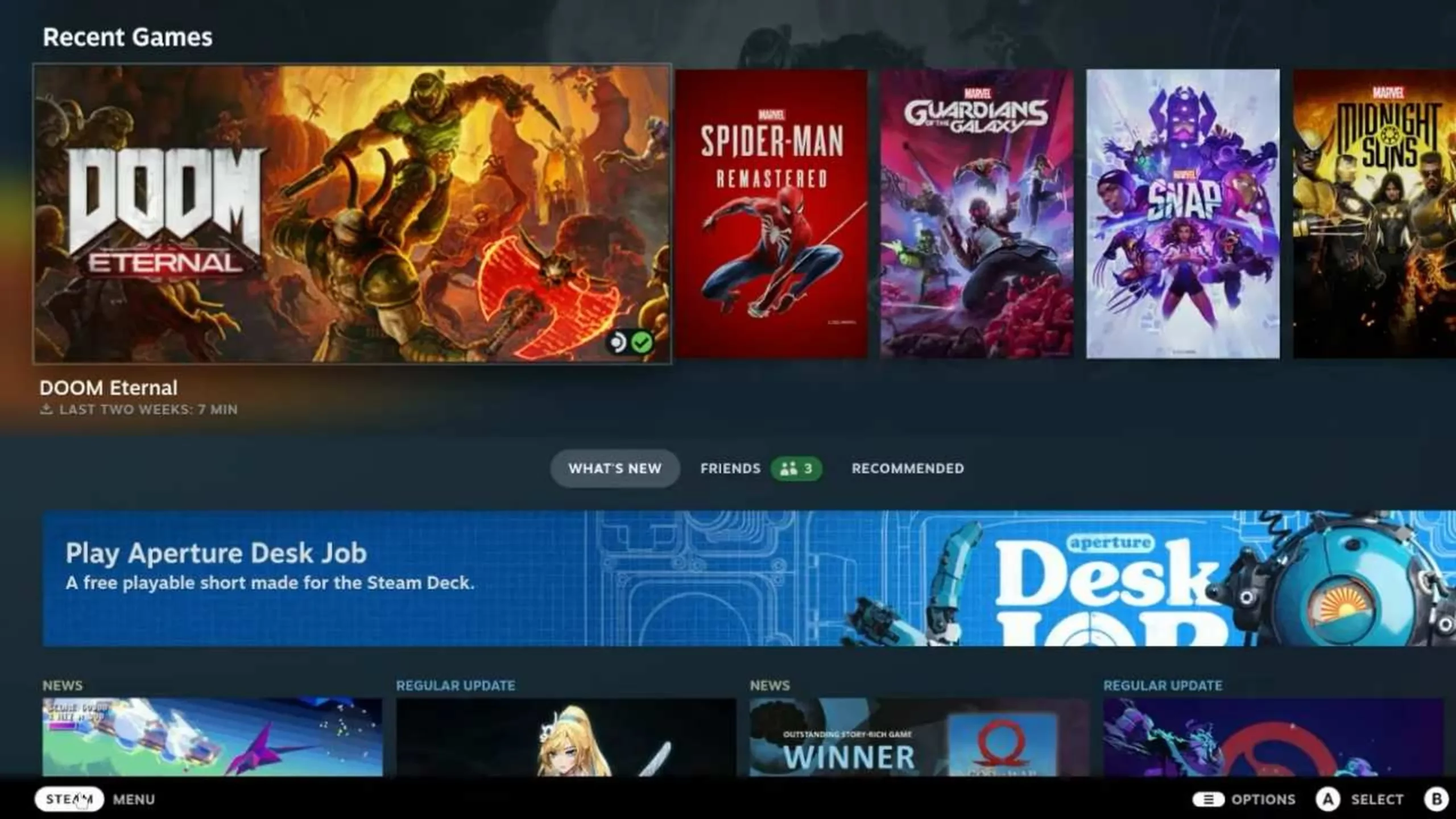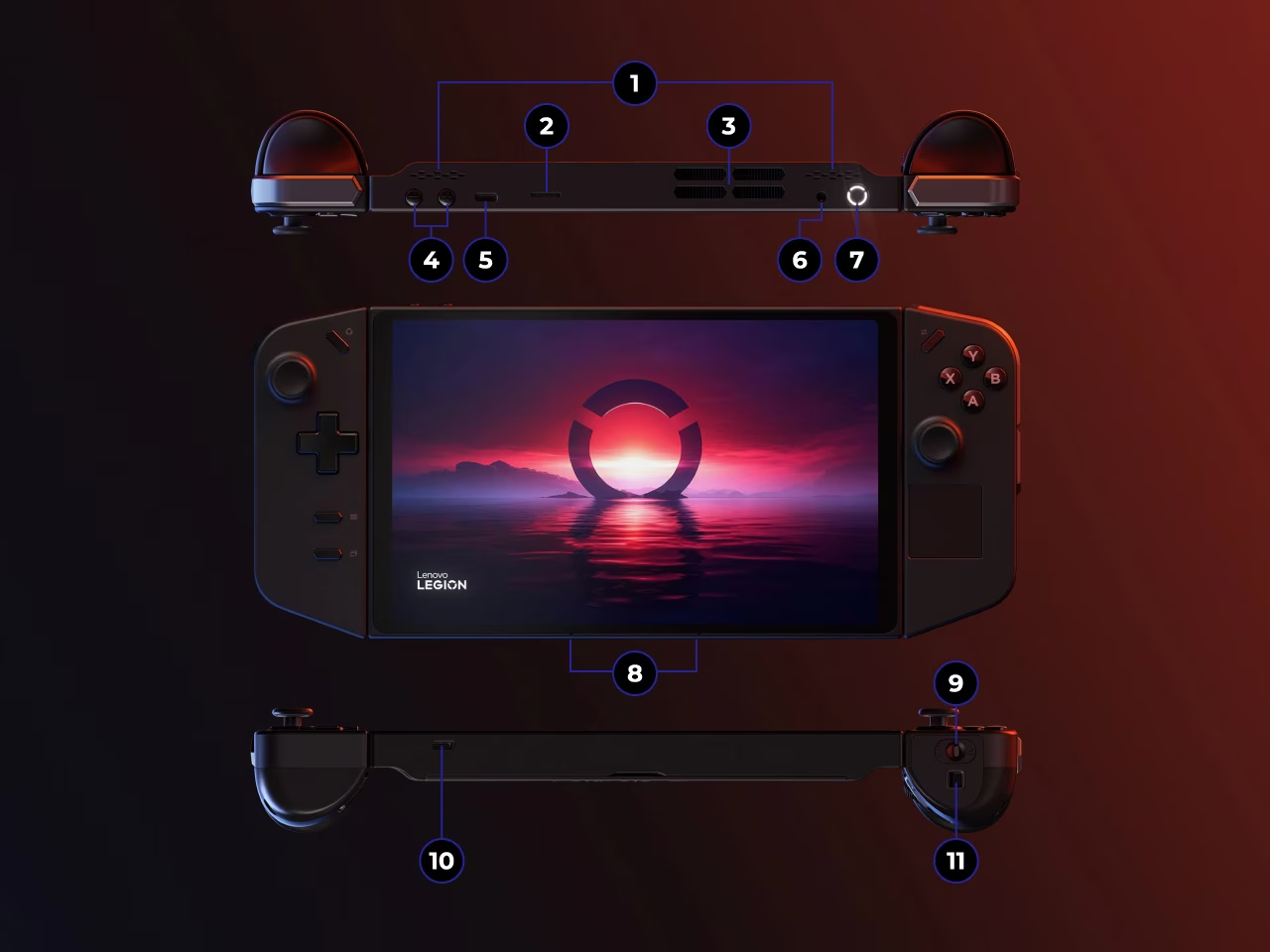- SteamOS é um sistema operacional focado em jogos otimizado para o Steam.
- A instalação requer preparação USB e atenção aos requisitos de hardware e compatibilidade.
- Há vantagens e desvantagens claras em comparação com outras distribuições Linux, como o Ubuntu.

Você está interessado em transformar seu computador em uma máquina de jogos dedicada como a Convés de vaporEntão você provavelmente já ouviu falar do SteamOS, o sistema operacional desenvolvido pela Valve, projetado especificamente para aproveitar ao máximo a plataforma Steam em computadores desktop. Embora possa parecer complicado à primeira vista, Instalar o SteamOS no seu PC é mais fácil do que você pensa se você seguir os passos certos., e aqui contamos absolutamente tudo para você.
Neste guia, explicamos os requisitos básicos, as etapas de instalação e quaisquer limitações que você deve saber.
O que é o SteamOS e para que ele é usado?
O SteamOS nasceu como A tentativa da Valve de revolucionar o mundo dos jogos de computador. Baseado em Linux, seu principal objetivo é oferecer um ambiente de jogo otimizado, eliminando processos desnecessários e facilitando o uso do Steam e seu catálogo. Hoje, Graças à camada Proton, você pode jogar muitos títulos do Windows diretamente no Linux sem complicações.
No entanto, O SteamOS foi direcionado especificamente para o Steam Deck, o console portátil da Valve, embora muitos usuários tentem instalá-lo em seus próprios PCs para transformá-los em verdadeiros consoles de sala de estar ou centros multimídia dedicados aos jogos.

É possível instalar o SteamOS em qualquer PC?
Antes de instalar o SteamOS no seu PC, você deve saber que A versão atual disponível no site oficial do Steam (a "Imagem do Steam Deck") foi projetada principalmente para o console da Valve. Embora possa ser instalado em alguns computadores, não é 100% otimizado nem garantido para todos os desktops. O download oficial é a imagem "steamdeck-repair-20231127.10-3.5.7.img.bz2", criada e adaptada para a arquitetura e o hardware do Steam Deck, não necessariamente para qualquer PC padrão.
No passado, havia versões do SteamOS (1.0 baseado no Debian, 2.0 no Arch Linux) que tinham um foco geral em PCs, mas Atualmente, a instalação manual em um computador requer paciência e, em certos casos, experiência prévia com Linux.Se não tiver certeza, talvez você só consiga instalar uma versão personalizada pela comunidade, geralmente com uma capa do SteamOS em vez da original.
Os requisitos mínimos para instalar o SteamOS no seu PC são os seguintes:
- Pen drive USB de pelo menos 4 GB.
- 200 GB de espaço livre (recomendado para armazenamento e instalação de jogos).
- Processador Intel ou AMD de 64 bits.
- 4 GB de RAM ou mais (quanto mais, melhor para jogos modernos).
- Placa de vídeo Nvidia ou AMD compatível (Nvidia GeForce série 8xxx em diante ou AMD Radeon 8500+).
- Conexão de internet estável para baixar componentes e atualizações.
Lembrar: A instalação apaga todos os dados do computador. Faça um backup antes de começar.
Preparativos antes de instalar o SteamOS
Antes de começar, certifique-se de concluir as seguintes etapas:
- Baixe a imagem oficial do site do SteamOS. Geralmente está disponível em formato compactado (.bz2 ou .zip).
- Descompacte o arquivo. até obter o arquivo .img.
- Formate sua unidade flash USB para FAT32, com partição MBR (não GPT), e copie a imagem usando ferramentas como Rufus, balenaEtcher ou similares.
- Tenha acesso ao BIOS/UEFI em mãos (geralmente pressionando F8, F11 ou F12 na inicialização) para inicializar a partir do USB que você preparou.
Se sua equipe é nova ou já tem UEFI, verifique se o “Suporte para inicialização USB” está habilitado e desabilite a inicialização segura se isso causar problemas.
Instalação passo a passo do SteamOS
Aqui estão os passos a seguir para instalar o SteamOS no seu PC com Windows 11:
1. Inicialize a partir do USB
Conecte o pendrive ao PC e ligue-o acessando o menu de boot. Selecione a opção para inicializar a partir do pendrive. Se tudo correr bem, a tela de instalação do SteamOS aparecerá. Se você encontrar algum erro, verifique se o pendrive está instalado corretamente ou repita o processo, alterando o dispositivo utilizado.
2. Selecionando o modo de instalação
O SteamOS normalmente oferece dois modos no instalador:
- Instalação automática: apaga todo o disco e faz todo o processo para você, ideal para usuários iniciantes.
- Instalação avançada: Permite escolher o idioma, o layout do teclado e gerenciar partições manualmente. Recomendado apenas se você souber o que está fazendo.
Em ambas as opções, o sistema apaga completamente o disco rígido onde você o instalou, portanto, tome cuidado com seus arquivos pessoais.
3. Processar e esperar
Depois de selecionar o modo desejado, o sistema começará a copiar os arquivos e a configurar automaticamente. Você não precisa intervir, apenas espere terminar (pode levar alguns minutos para concluir 100%). Quando terminar, o PC será reiniciado.
4. Conexão com a Internet e inicialização
Após a primeira partida, Você precisará de uma conexão com a Internet para o SteamOS para concluir a instalação e configurar sua conta Steam.O sistema baixará componentes adicionais e alguns drivers de hardware. Após uma verificação final e uma reinicialização rápida, você terá o SteamOS pronto para começar a jogar ou explorar sua área de trabalho.
Limitações e problemas comuns ao instalar o SteamOS no PC
A experiência de instalar o SteamOS em um PC é bem diferente daquela do Steam Deck. Aqui é importante saber que:
- O SteamOS é altamente otimizado para o Steam Deck, mas pode apresentar problemas em computadores desktop ou laptops convencionais. Drivers de placa gráfica, Wi-Fi, som ou modo de espera podem não ser suportados adequadamente.
- Alguns jogos multijogador não funcionam devido ao sistema anti-cheat.Títulos como Call of Duty: Warzone, Destiny 2, Fortnite e PUBG estão enfrentando incompatibilidades.
- Modo desktop um tanto limitado Comparado a outras distribuições Linux, ele não é tão personalizável ou fácil de usar para tarefas cotidianas quanto o Ubuntu, Fedora ou Linux Mint.
- Obter ajuda específica pode ser complicado, já que a maioria dos tutoriais e fóruns são projetados para o Steam Deck.
- Não há nenhuma imagem oficial atual do SteamOS especificamente para PCs comuns.O que está disponível é a imagem de recuperação do Steam Deck.
Instalar o SteamOS no seu PC é muito simples. Basta seguir os passos descritos aqui e começar a aproveitar seus jogos favoritos no seu PC com Windows 11.
Editor especializado em temas de tecnologia e internet com mais de dez anos de experiência em diferentes mídias digitais. Já trabalhei como editor e criador de conteúdo para empresas de e-commerce, comunicação, marketing online e publicidade. Também escrevi em sites de economia, finanças e outros setores. Meu trabalho também é minha paixão. Agora, através dos meus artigos em Tecnobits, procuro explorar todas as novidades e novas oportunidades que o mundo da tecnologia nos oferece todos os dias para melhorar nossas vidas.